-
GA4 裡的 Client ID 和 User ID 是什麼?簡單搞懂兩者差別!
2025/01/30 -
如何在 Google Analytics 4 中追蹤影片互動數據?
2024/12/31 -
2024 Google Analytics (GA4)繁體中文考古題
2024/07/12 -
全面攻略如何在2024年取得Google Ads 搜尋廣告認證考古題
2024/07/12 -
如何在Google Analytics4使用漏斗探索報表?
2024/07/11 -
GA4 使用者類型有哪些:新使用者、回訪者、活躍使用者和總人數
2024/07/09 -
用ChatGPT提升Google Ads廣告效果的10個AI技巧
2024/07/08 -
在 GA4 中,重要事件(轉換)有多重要,它們如何幫助分析業務成功?
2024/07/07 -
什麼是 Google Analytics 4 (GA4) 中的計算指標?
2024/07/01 -
通過代碼檢查確認GA4是否已安裝在所有網址
2024/05/17
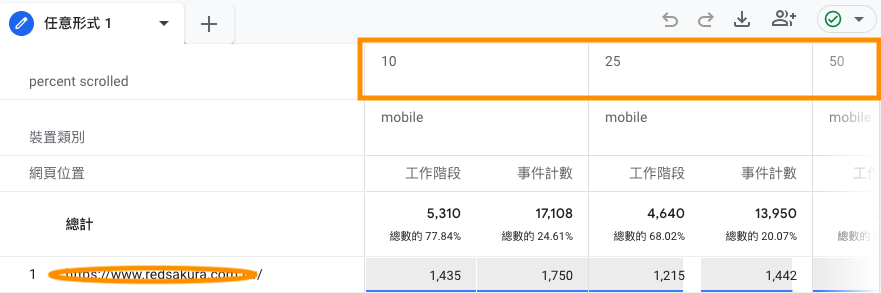
如何利用Google Tag Manager 進行捲動(scroll)分析設定
Google Analytics 4 提供了很多的內件跟踪功能。包括文件下載、出站連結、捲動跟踪影片分析等。但是您們知道 Google Analytics 4 中的內件捲動跟踪一定要在有人捲動到頁面的 90% 時數據才會產生喔!
假如您還想跟踪其他值(例如 25%、50%、75%)怎麼辦?接下來我想向您說明我們如何使用 Google Analytics 4 和 Google Tag Manager 實現捲動跟踪25%、50%、75%。
什麼是捲動深度跟踪?
捲動深度是一個術語,用於描述網站訪問者向下捲動網頁的距離。您可以跟踪兩種類型的捲動深度,垂直和水平。
垂直捲動:這衡量您的訪問者從網頁頂部一直捲動到底部的距離。
水平捲動:這衡量訪問者從左到右捲動網頁的距離。
捲動深度可以用百分比和像素來衡量。例如,如果您的捲動深度為 50%,則意味著訪問者往往會停在頁面中間。
請記住,捲動深度為 100% 的情況並不常見,除非您的整個頁面適合預設窗口。
為什麼要分析捲動呢?
分析捲動深度是用於評估內容性能的指標之一。理解用戶如何與您的網頁互動並不容易,這就是為什麼您應該同時查看多個指標的原因。
例如,僅查看您的跳出率並不一定意味著您的網頁內容需要改進。如果您的頁面結構良好且詳細,那麼您可能會很快滿足訪問者的需求。他們不需要通過其他頁面或鏈接來找到他們正在尋找的東西。
但是,通過跟踪您的捲動深度,您可以了解用戶在您的網站頁面中走了多遠。這將為您提供有關內容長度的見解,如果它符合訪問者的期望,以及您可以在頁面上的哪個位置戰略性地分配號召性用語。
跟踪捲動深度的限制
您需要記住,跟踪捲動深度也有限制的。根據您希望跟踪的網站上的哪些頁面,您需要考慮它的長度。
如果您正在跟踪幾乎不需要任何捲動的頁面,那麼您的捲動深度很可能在 100% 左右。對於較長的頁面,例如一篇詳細的文章,您的捲動深度可能會小於 70%。這是因為用戶將停留在他們可以找到所需信息的部分,而不再捲動。
如何使用 Google Tag Manager 設定捲動分析
首先我們要在GTM裡的變數裡設定內建變數
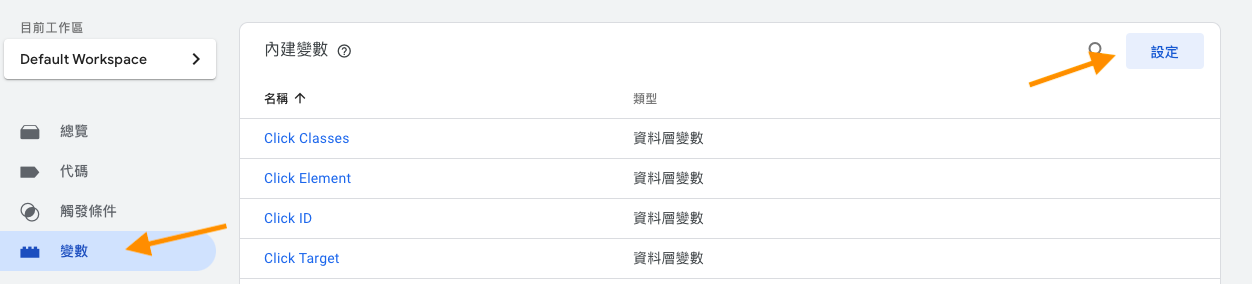
然後在設定內建變數裡往下拉找到捲動裡有3個變數"scroll depth threshold""scroll depth units""scroll direction"把他們打勾
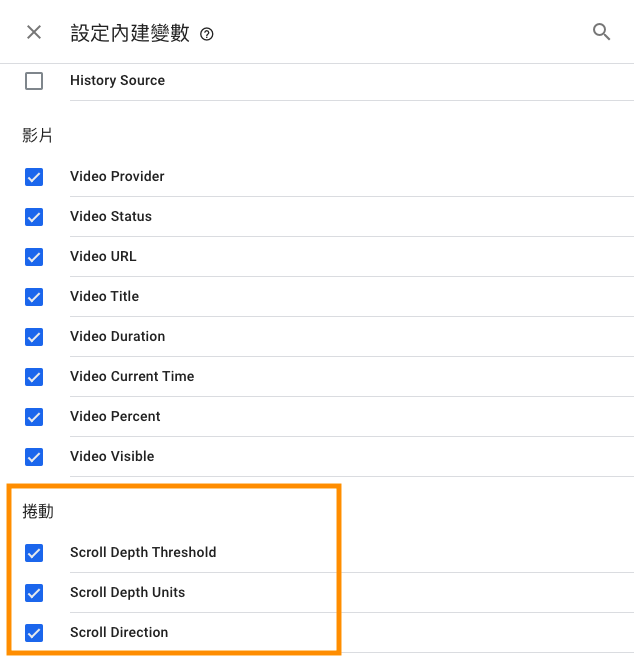
接下來我們在GTM裡的左側找觸發條件點擊裡的左側找觸發條件點擊,然後右邊點新增
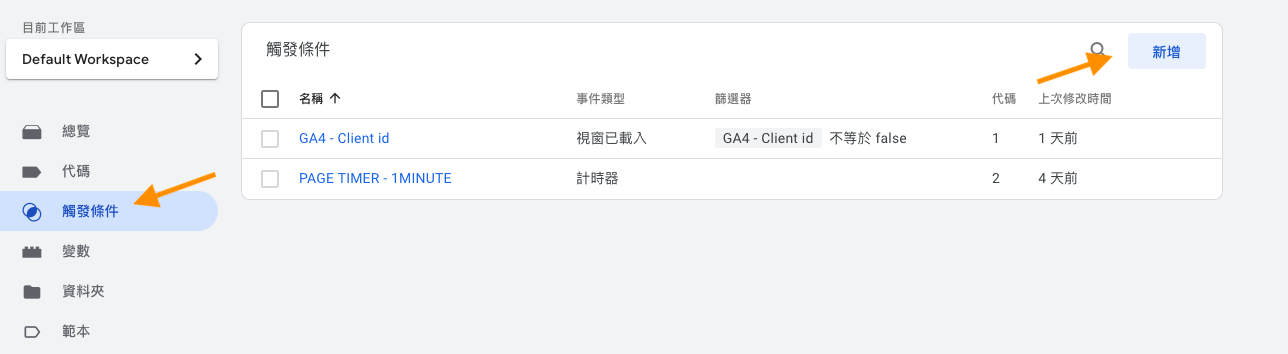
未命名的觸發條件填上"scroll - GA4"下方的觸發條件設定點擊
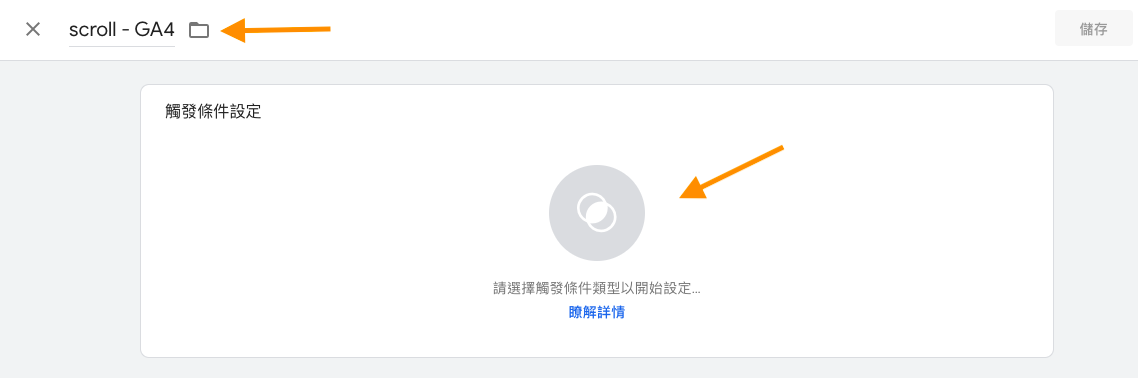
會看到觸發條件類型請選擇捲動頁數
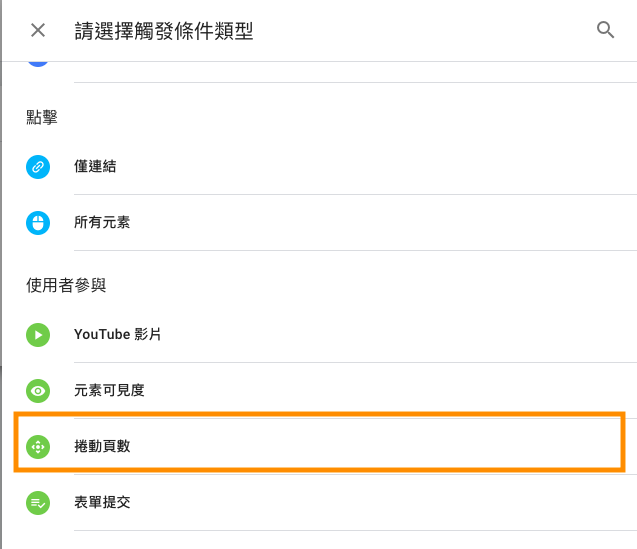
進去後我們選擇垂直捲動頁數(因我們目前做的網站都是響應式網頁),在百分比的欄位上輸入"10,25,50,75,90"接下來選擇所有網頁,然後右上角點擊儲存
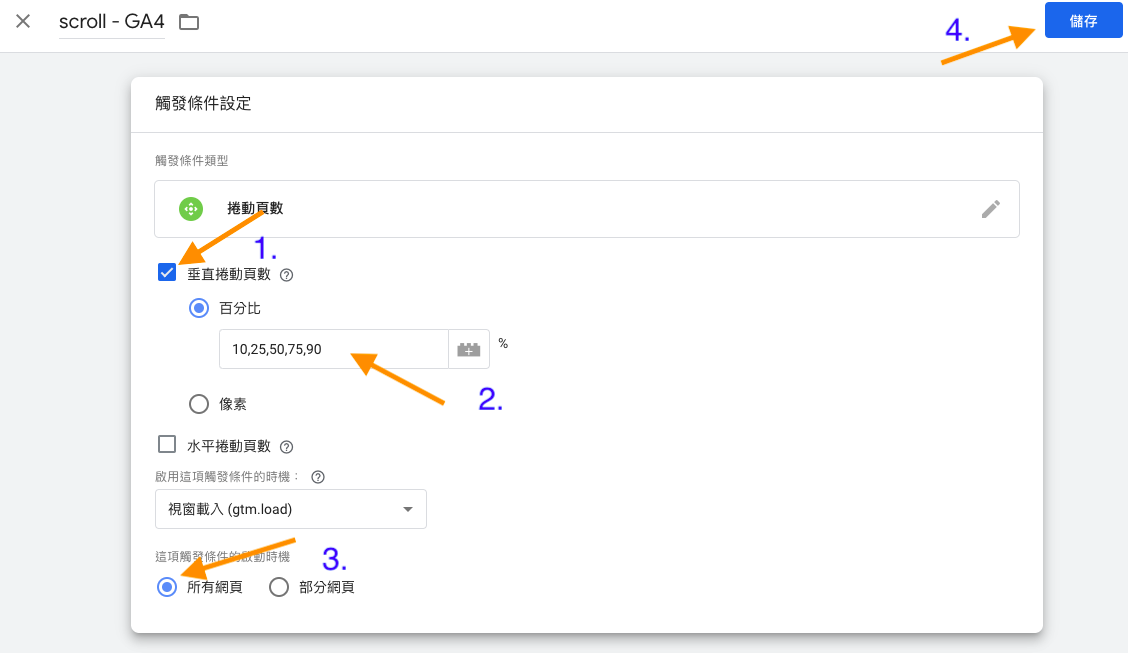
再來就是我們要把捲動的數據倒回GA4中,所以要來設定代碼,請到GTM裡的左側找一個代碼點擊再到右側的地方找一個新增點擊

左上角的未命名代碼填上"scroll - GA"下方的代碼設定點擊
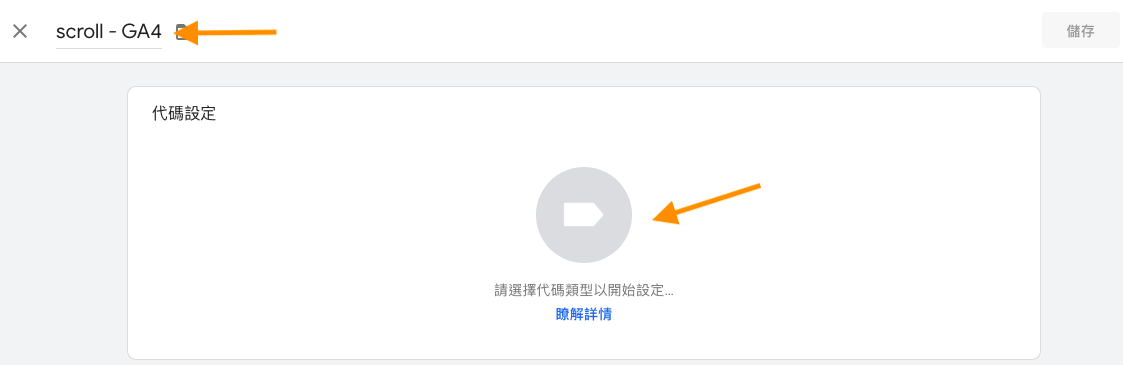
在請選擇代碼類型裡選擇“Google Analytics(分析):GA4事件”
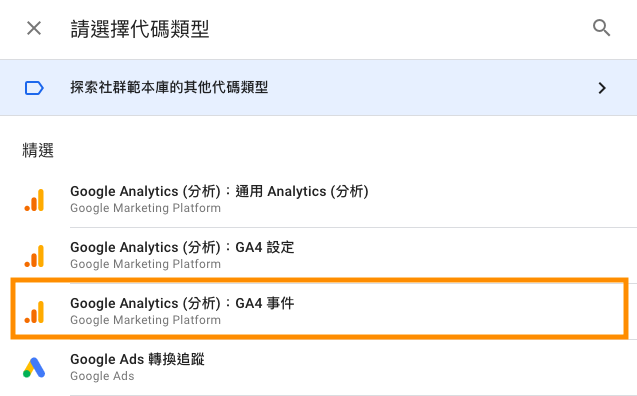
在設定代碼的地方請選擇GA4評估ID,假如不知道你的GA4評估ID在哪裡的話,請看以下的步驟
要查找您的評估ID,請到您的GA4報表的左下角有一個管理部分,然後在資源下選擇資料串流。

在事件名稱欄位右側有一個+圖示點擊,然後找一個變數是"Scroll Depth Threshold"

接這後面再打入"%Scroll",我們還要在設定一個事件參數,在參數名稱欄位裡填填入"percent_scrolled",在右側的值點擊+圖示然後選擇"Scroll Depth Threshold"即可
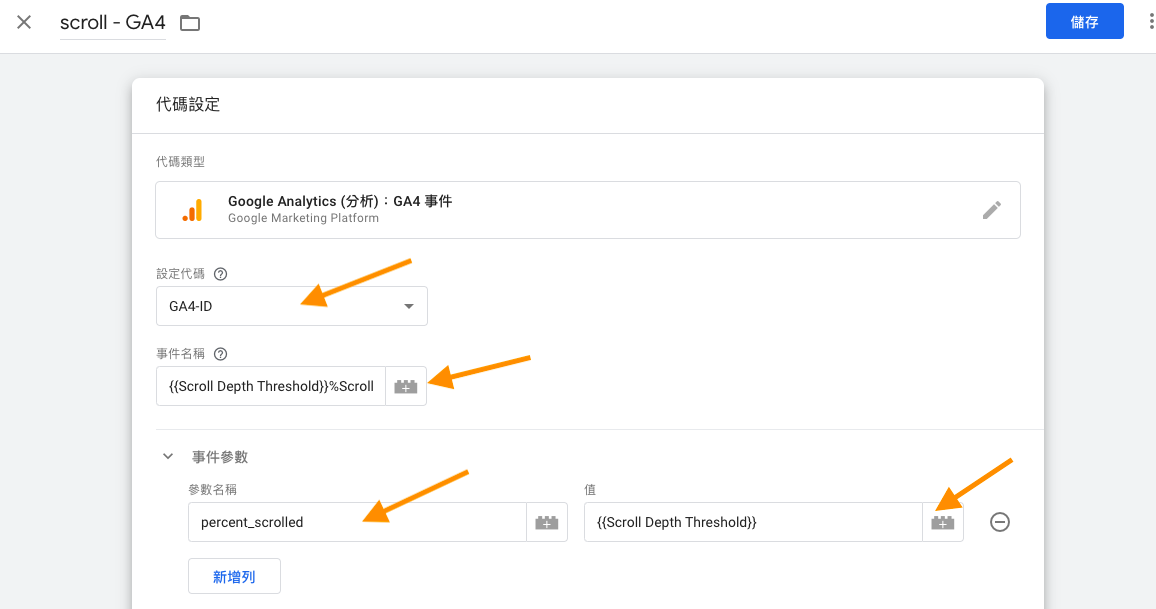
接這下方有一個觸發條件點擊,然後請選擇我們剛剛在觸發條件設定的觸發條件名稱"scroll - GA4",右上角的地方點儲存-提交-發佈,就大功告成.
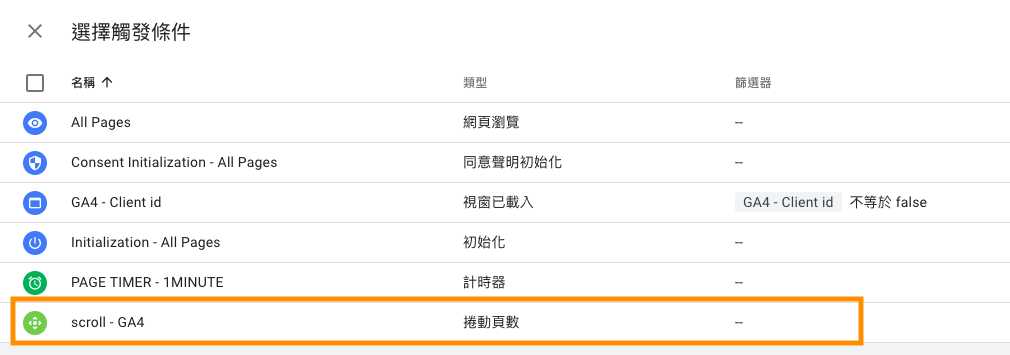
以上設定完成後,我們要等待24小時之後數據才會產生喔!當然我們也可以透過GA4裡的即時報表去觀察一下,我們的設定是否成功.
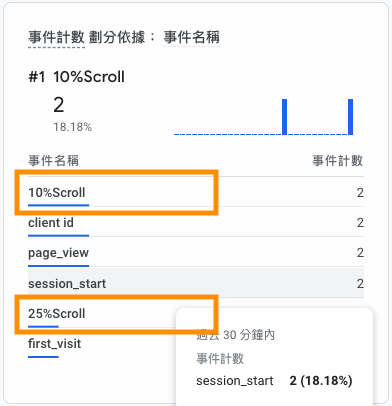
如何在探索報表中觀察捲動分析數據呢?
首先我們要先把捲動分析自訂維度,然後在探索報表裡建立自訂報表
在GA4裡左側找設定的圖示點擊,然後點擊自訂定義,再來建立自訂維度
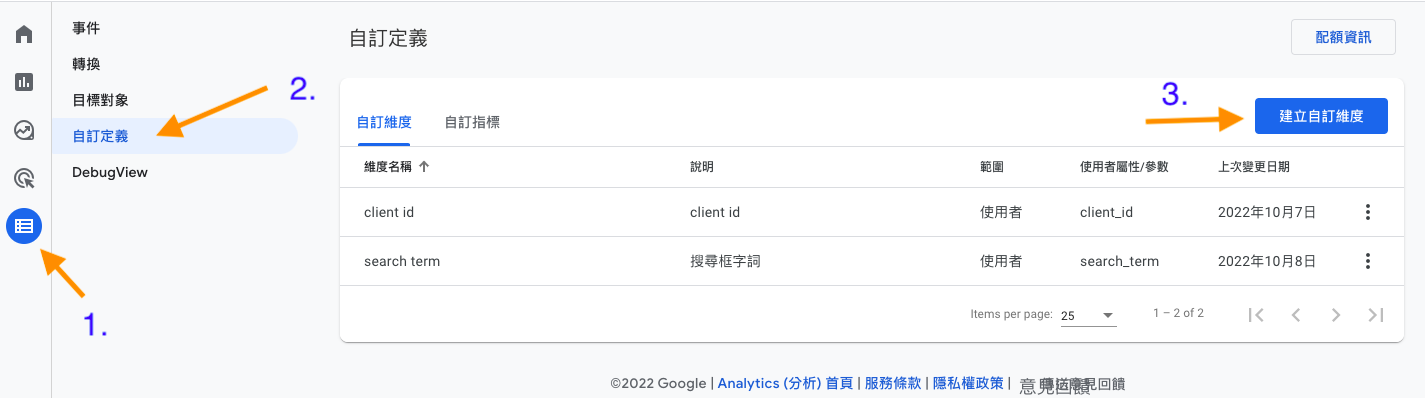
維度名稱填上"percent scrolled",範圍選擇"事件",說明填上"深度捲動分析",事件參數填上"percent_scrolled"然後儲存.
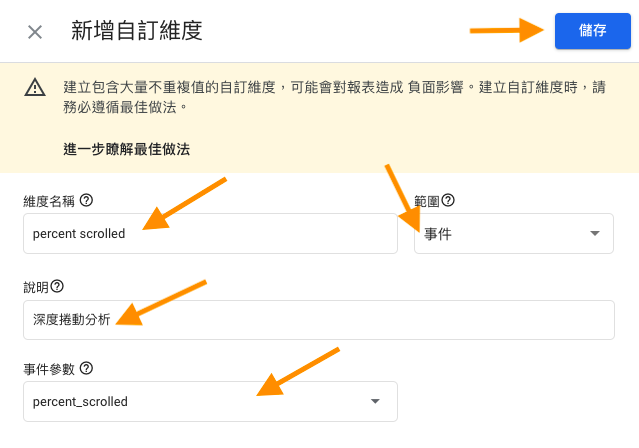
接下來我們就回到左側點擊探索圖示,然後新增空白建立新探索,在變數裡的探索名稱填上"捲動分析報表"接下來新增2個維度"percent_scrolled"跟"網頁位置"再來就是新增2個指標"事件計數"跟"總人數
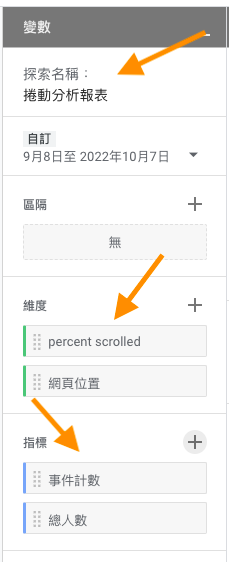
接下去就是把變數裡的維度跟指標移到分頁設定
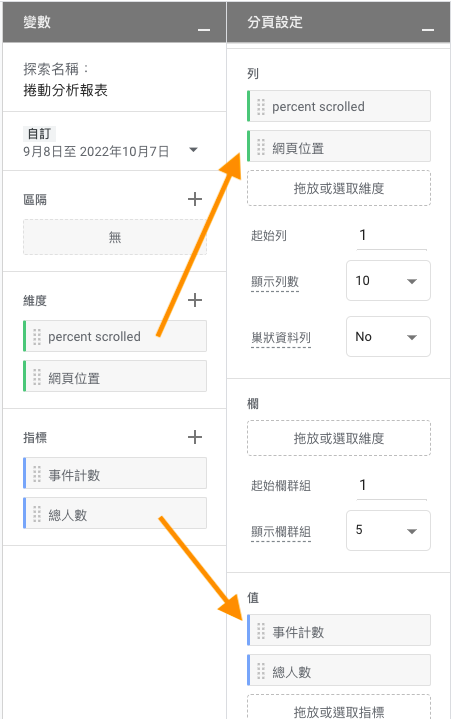
右側就會出現捲動分析的數據了,但是你看到以下的報表也許有可能你會嚇一跳,怎麼會出現(not set)呢?是不是我設定錯了呢?其實看到這種情況不用緊張,我們可以利用篩選器的方式來篩選.
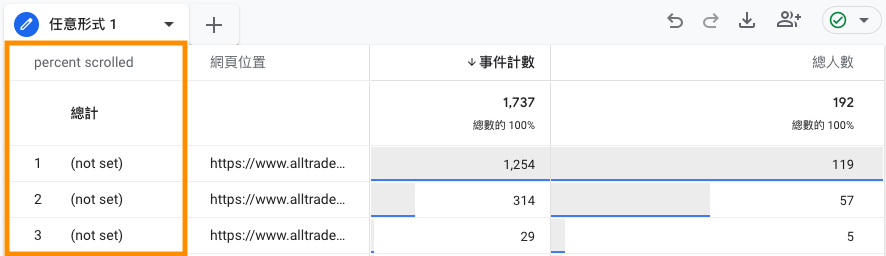
如何利用篩選器來篩選出我們要的捲動分析數據呢?
我們到分頁設定的下方找出篩選器點擊選擇"percent_scrolled",選取比對類型選擇"不包含",輸入運算式填入"(not set)",點擊套用.收工!
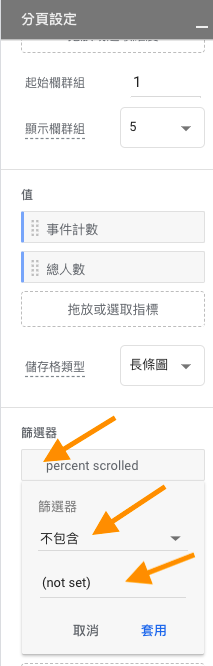
這時候我們可以看一下右側是否有跑出捲動分析的數據了
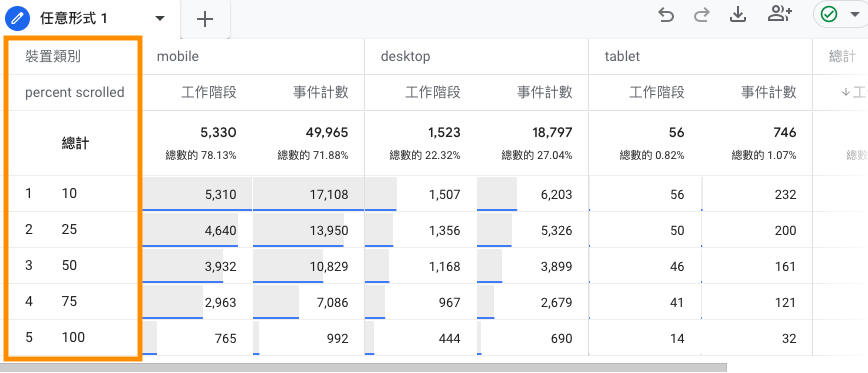
相關GOOGLE ANALYTICS 4文章:如何在Google Analytics 4裡找到追蹤出站連結(Click)數據報表
相關GOOGLE ANALYTICS 4文章:如何在Google Analytics 4中設定Client ID呢
如果您在操作上仍有任何疑問,請隨時與我聯繫,並在以下聯絡表單那裡提出您的疑問。
聯繫我們